Bienvenue dans les nouveautés de Power BI Mars 2024 ! Nous avons sélectionné pour vous les points importants de la mise à jour de ce mois. Au programme, des calculs sur les visuels et la possibilité de modifier votre modèle de données dans le service Power BI.
- Reporting
- Calculs visuels (préversion)
- Mise à jour Interaction sur l’objet
- Création automatique de page mobile (préversion)
- Expansion de l'intégration des données spatiales : prise en charge des fichiers de formes dans la visualisation de cartes Azure
- Formatage conditionnel dans les Barres de données de sous-totaux/totaux de matrices
- Alignement des étiquettes de données
- Modélisation
- Écrivez des requêtes DAX dans la vue des requêtes DAX avec Copilot (préversion)
- L'éditeur de sécurité au niveau des lignes amélioré est activé par défaut (préversion)
- Expressions de sélection pour les groupes de calcul (préversion)
- Améliorations de la vue des requêtes DAX (préversion)
- Power BI Service
- Modifier votre modèle de données dans le service Power BI - Mises à jour
- Annuler/Rétablir, Effacer tout et Nouvelles cartes de filtre dans Explorer
- Livrer les abonnements aux rapports à OneDrive SharePoint (préversion)
- Mobile
- Prise en charge de la connexion unique (SSO) pour les visuels personnalisés
- Développeurs
- Nouvelle fenêtre contextuelle de titre pour le mode développeur de Power BI Desktop
- Renommer en "Modèle sémantique" dans les fichiers de projet Power BI
- Mises à jour du système de fichiers pour l'intégration de Git
- API de filtre d'identité hiérarchique
- Visualisations
- Nouveaux visuels dans AppSource
- Diagramme en haltères (Dumbbell Bar Chart) par Nova Silva
- Sélecteur de date (Date Picker) par Powerviz
- Combo Drill Down PRO
- Chargeur/Visionneuse PDF
- Matrice Premium Inforiver
- Rapports paginés
- Connexion à de nouvelles sources de données depuis Power BI Report Builder
- Prompts à paramètres localisées dans Power BI Report Builder
Passons maintenant au cœur de l’article, les fonctionnalités coup de cœur de Next Decision concernant les nouveautés de Mars 2024 dans Power BI !
Le reporting dans Power BI
Calculs visuels
Vous pouvez désormais ajouter et modifier des calculs visuels sur le service. Pour ajouter un calcul visuel, sélectionnez "Nouveau calcul" dans le menu contextuel sur un visuel après avoir publié un rapport sur le service.
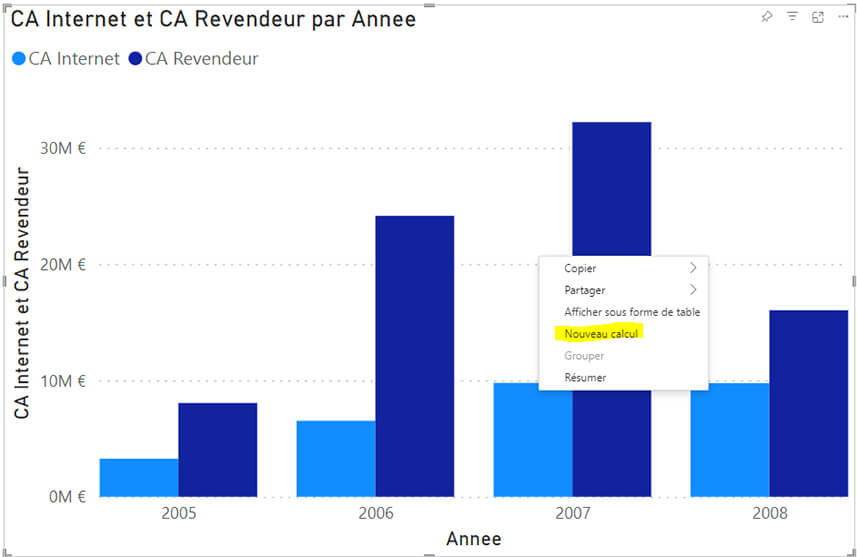
De plus, après avoir publié un rapport contenant des calculs visuels, vous pouvez accéder au mode d'édition des calculs visuels en sélectionnant un calcul visuel et en choisissant "Modifier le calcul".
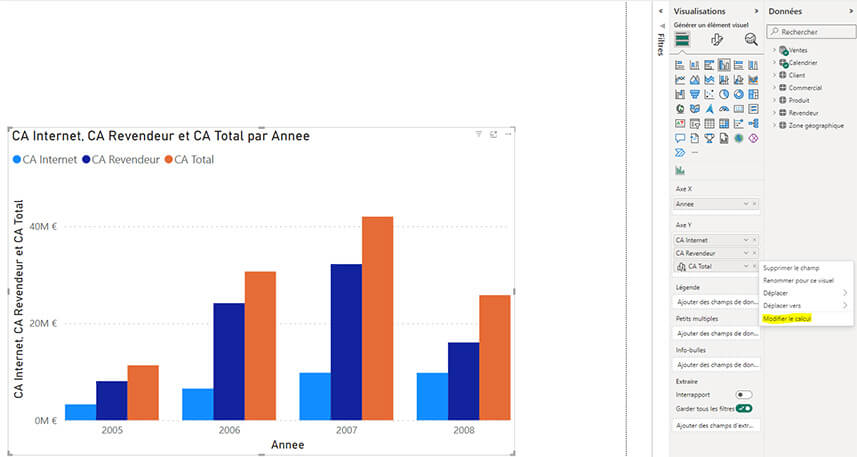
Mise à jour Interaction sur l’objet
Pour répondre aux besoins des utilisateurs existants qui préfèrent créer rapidement des visuels dans le volet, tout en répondant aux besoins des nouveaux utilisateurs qui ont besoin d'aide pour choisir un type de visualisation ou des champs appropriés, vous n'avez plus à choisir entre l'un ou l'autre chemin, maintenant il y a les deux !
Ce mois-ci, Microsoft a simplifié le volet de construction et déplacé la fonctionnalité de suggestions de visualisation pour qu'elle soit accessible uniquement à l'intérieur du bouton de construction sur l'objet. Besoin d'aide pour construire votre visualisation ? Utilisez l'expérience de suggestion de visualisation sur l'objet. Vous connaissez déjà la procédure ? Utilisez le volet de construction comme vous le faites déjà aujourd'hui.
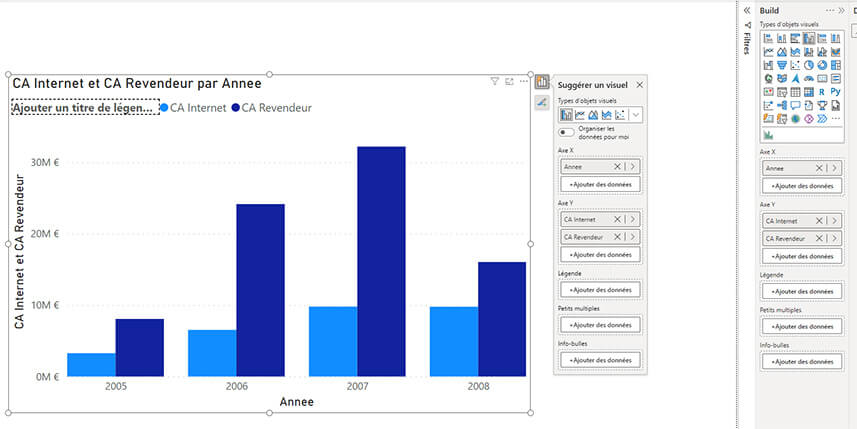
Le visuel de jauge est désormais pris en charge ! Le visuel de jauge prend désormais en charge les nouvelles sous-sélections de formatage sur l'objet. Double-cliquez simplement sur votre visuel de jauge pour entrer en mode de formatage, puis faites un clic droit sur la partie du visuel que vous souhaitez formater à l'aide de la mini-barre d'outils.
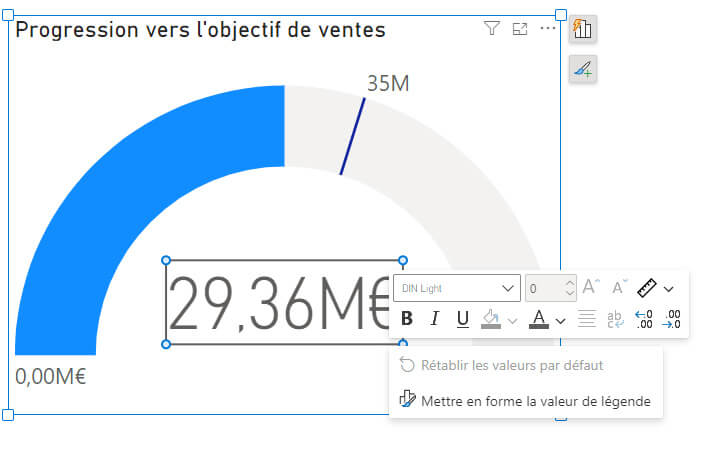
Le sélecteur de volet a été renommé Gestionnaire de volets et a été amélioré. L'ordre des listes de volets a été mise à jour et les paramètres relatifs au Gestionnaire de volets ont été ajoutés directement dans ce menu.
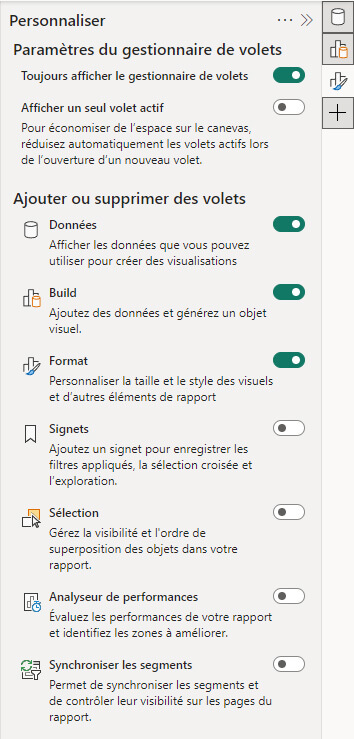
Création automatique de page mobile
Désormais, générer une mise en page optimisée pour mobile est incroyablement simple. Cette nouvelle fonctionnalité permet de créer facilement des mises en page adaptées aux appareils mobiles pour toutes vos pages de rapport, en un clin d'œil.
Lorsque vous basculez vers la vue de la mise en page mobile dans Power BI Desktop et que le canevas mobile est vide, il vous suffit de sélectionner le bouton "Créer automatiquement" pour générer une mise en page adaptée.
Le moteur de création automatique prend en compte la disposition de votre rapport en version desktop et crée une mise en page mobile qui prend en compte la position, la taille, le type et l'ordre des visuels qu'il contient. Il inclut à la fois les visuels visibles et masqués, donc si vous avez des signets qui modifient la visibilité d'un visuel, ils fonctionneront également dans la mise en page mobile créée automatiquement.
Vous pouvez modifier la mise en page mobile automatiquement créée, ainsi si le résultat n'est pas exactement ce que vous attendiez, vous pouvez l'ajuster pour qu'il corresponde parfaitement à vos besoins.
Pour profiter des nouvelles fonctionnalités de création automatique de mise en page mobile, activez la fonctionnalité de prévisualisation "Créer automatiquement une mise en page mobile" dans Power BI Desktop :
Fichier > Options et paramètres > Options > Fonctionnalités en préversion > Créer automatiquement une mise en page mobile
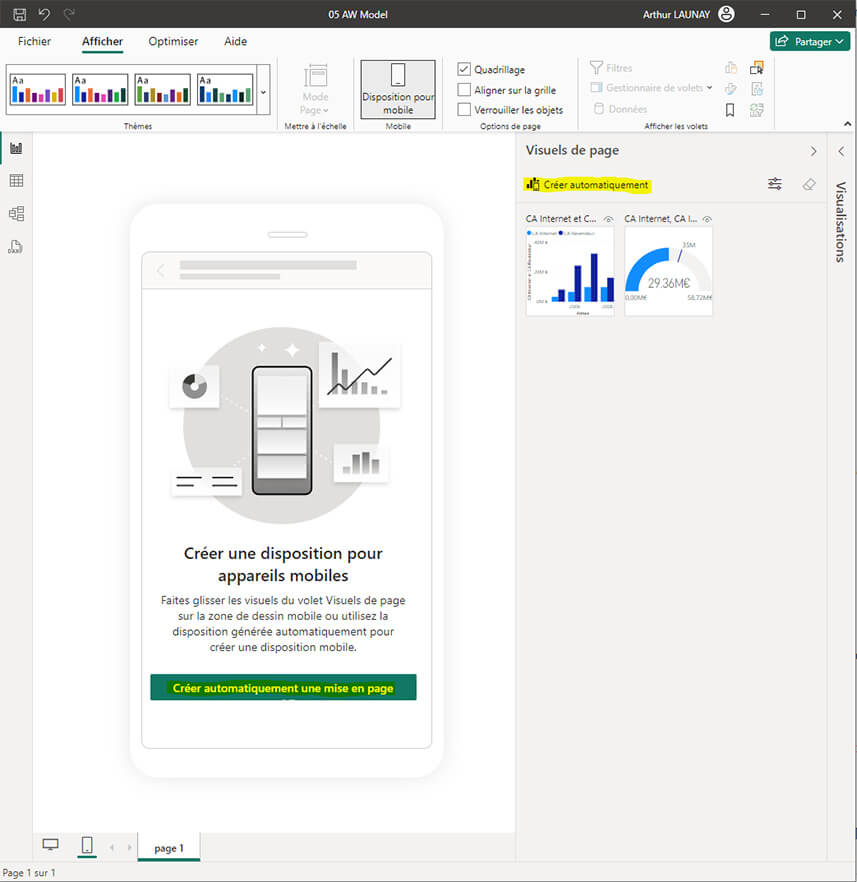
La modélisation dans Power BI
Écrivez des requêtes DAX dans la vue des requêtes DAX avec Copilot
La vue des requêtes DAX avec Copilot est désormais disponible en préversion publique ! Activez la fonctionnalité dans Fichier > Options et paramètres > Options, cliquez sur « Vue de requête DAX », et lancez Copilot en ligne en cliquant sur le bouton Copilot dans le ruban.
Avec Fabric Copilot, vous pouvez générer des requêtes DAX à partir du langage naturel, obtenir des explications sur les requêtes DAX et les fonctions, et même obtenir de l'aide sur des sujets DAX spécifiques. Essayez-le dès aujourd'hui et découvrez comment il peut augmenter votre productivité avec la vue des requêtes DAX !
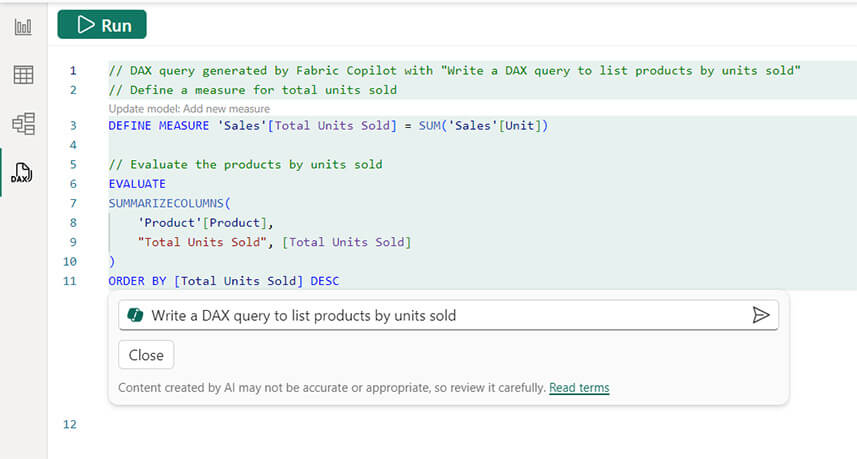
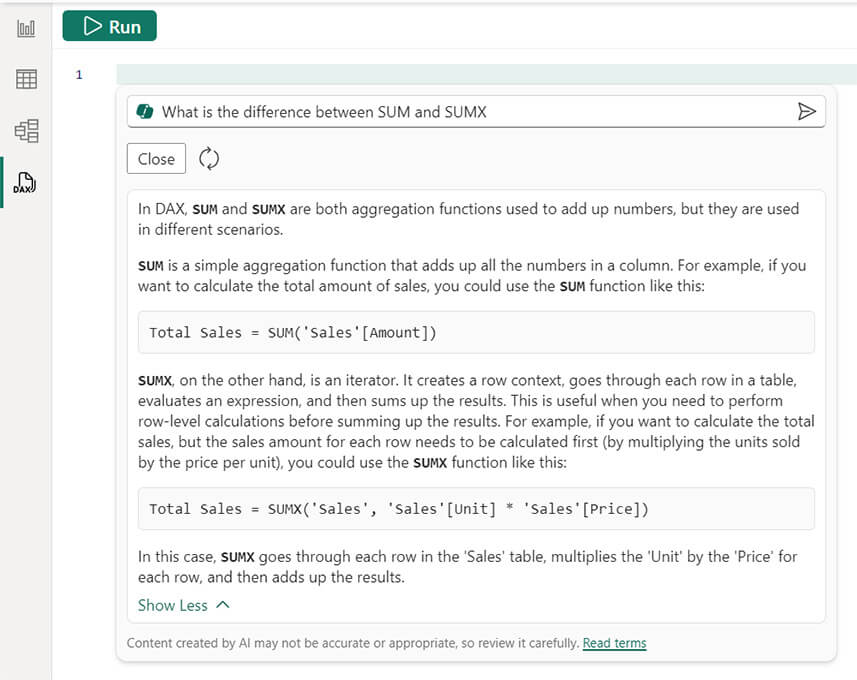
L'éditeur amélioré de sécurité au niveau des lignes par défaut
L'éditeur amélioré de sécurité au niveau des lignes est désormais l'expérience par défaut dans Power BI Desktop ! Avec cet éditeur, vous pouvez rapidement et facilement définir des rôles et des filtres de sécurité au niveau des lignes sans avoir à écrire de DAX ! Il vous suffit de choisir "Gérer les rôles" dans le ruban pour accéder à l'interface par défaut sous forme de menu déroulant, pour créer et modifier des rôles de sécurité. Si vous préférez utiliser le DAX ou si en avez besoin pour vos définitions de filtre, vous pouvez basculer entre l'éditeur par défaut (en menu déroulant) et un éditeur DAX.
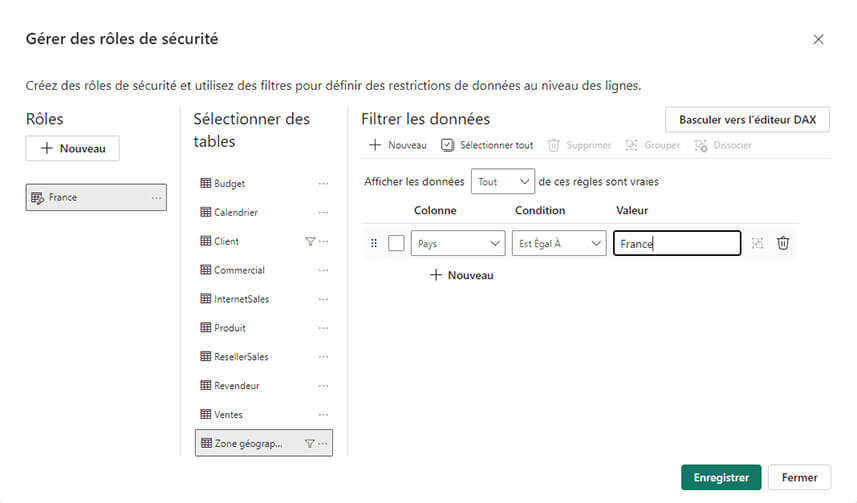
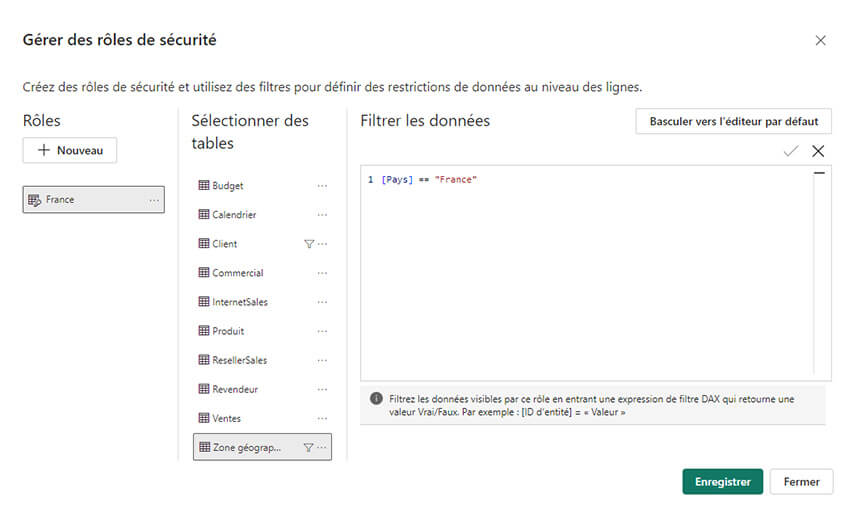
Power BI Service
Modifier votre modèle de données dans le service Power BI - Mises à jour
Voici les améliorations du mois pour l'édition du modèle de données dans Power BI Service :
Détection automatique des relations
La création de relations pour votre modèle sémantique sur le Web est désormais plus facile grâce à la détection automatique des relations. Il vous suffit de vous rendre dans l'onglet Accueil et de sélectionner la boîte de dialogue "Gérer les relations". Ensuite, choisissez "Détection automatique" et laissez Power BI trouver et créer des relations pour vous.
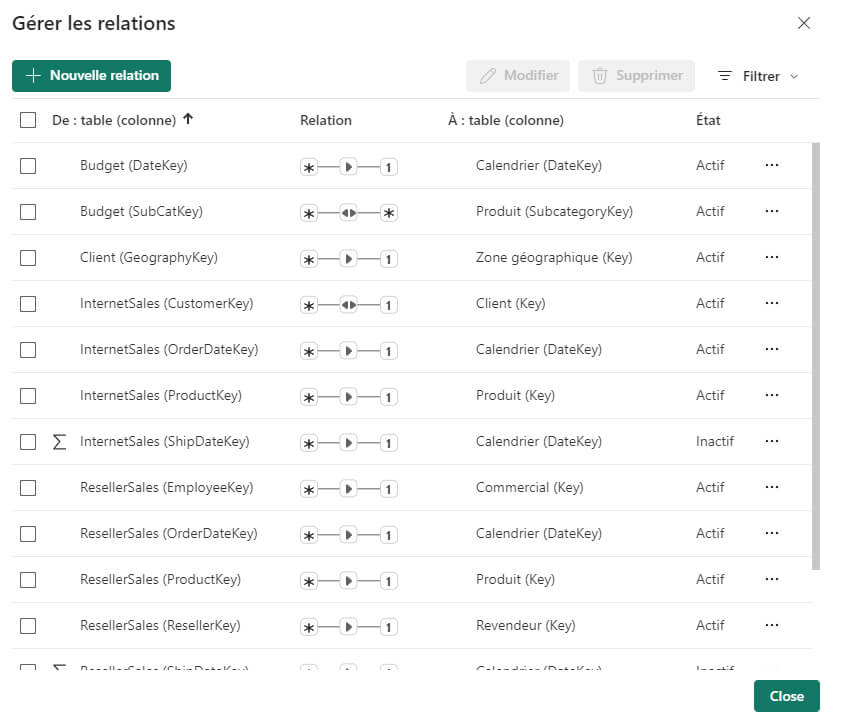
Trier par colonne
Sur le web, vous pouvez désormais modifier la propriété de tri pour une colonne dans votre modèle sémantique.
Sécurité au niveau des lignes
Dans l'éditeur DAX, vous pouvez désormais effectuer les actions suivantes :
- Utiliser IntelliSense pour vous aider à définir votre expression DAX
- Vérifier la validité de votre expression DAX en cliquant sur le bouton de vérification
- Annuler les modifications apportées à votre expression DAX en sélectionnant le bouton X
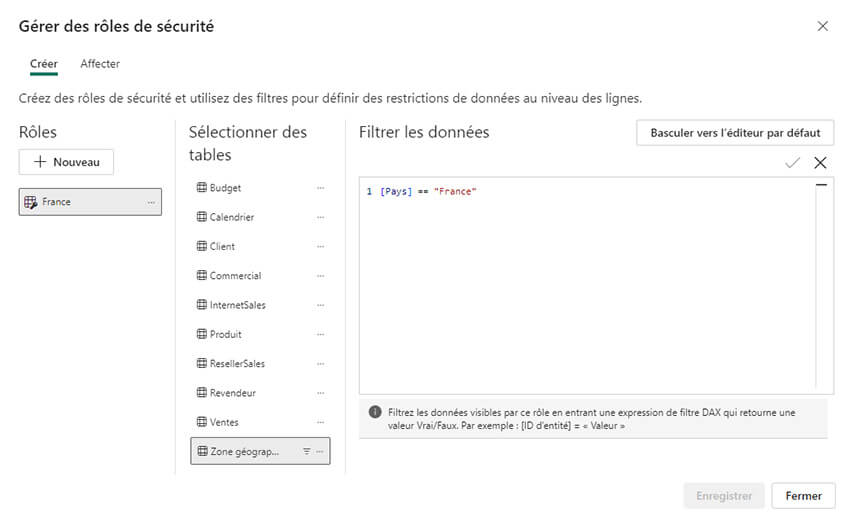
Ainsi s’achève cet article sur les nouveautés Power BI de mars 2024 made in Next Decision ! RDV le mois prochain !
Un projet Power BI ? Un besoin de formation sur Power BI ? Nos consultants experts certifiés Power BI sont à votre écoute ! Contactez-nous !

